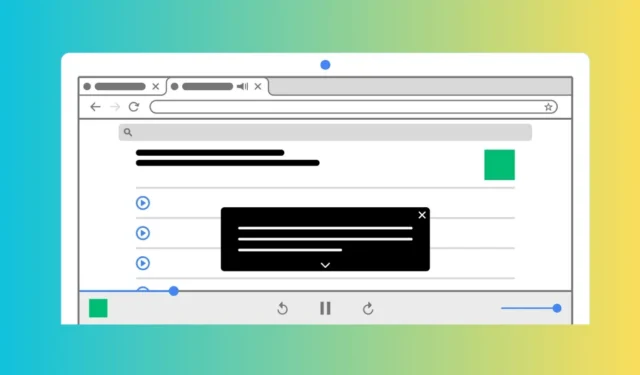
Muutama kuukausi sitten Google esitteli Chrome-selaimessaan ominaisuuden nimeltä Live Caption. Ominaisuus on erittäin hyödyllinen, koska se luo automaattisesti tekstitykset videoillesi, podcasteillesi, peleillesi, livelähetyksille, videopuheluille tai muulle äänimedialle.
Jos käytät työpöydälläsi Google Chromen uusinta versiota, live-tekstitysominaisuus on todennäköisesti jo käytössä. Jos et kuitenkaan voi käyttää Live-tekstitystoimintoa, voit yrittää ottaa sen käyttöön manuaalisesti.
Livetekstitysten ottaminen käyttöön videoille Chromessa
Joten jos olet Chromen käyttäjä ja haluat käyttää Live-tekstitystoimintoa äänimedian tekstitysten automaattiseen luomiseen, jatka oppaan lukemista. Alla olemme jakaneet muutamia yksinkertaisia tapoja ottaa livetekstitykset käyttöön Google Chrome -selaimessa.
1. Ota livetekstitykset käyttöön Google Chrome for Desktopissa
Sinun on noudatettava näitä yksinkertaisia ohjeita Google Chrome for Desktopissa ottaaksesi live-tekstityksen käyttöön. Tässä on mitä sinun on tehtävä.
1. Aloita käynnistämällä Google Chrome -selain. Napauta seuraavaksi kolmea pistettä oikeassa yläkulmassa.

2. Valitse Chrome-valikosta Asetukset .

3. Napauta Chrome-asetukset-näytössä Esteettömyys .

4. Ota Live-tekstitys käyttöön oikeanpuoleisessa ruudussa .

5. Kun se on käytössä, käynnistä Google Chrome -selain uudelleen .
6. Voit testata livetekstitykset toistamalla videon millä tahansa verkkosivustolla. Napsauta seuraavaksi laajennuskuvakkeen lähellä olevaa mediaohjainta .

7. Ota seuraavaksi Live-tekstitys -kohdan vieressä oleva vaihtokytkin käyttöön .

Se siitä! Tämä ottaa livetekstitykset käyttöön videoille Google Chrome -selaimessa.
2. Ota live-tekstitys käyttöön Google Chrome for Mobilessa
Google Chrome Androidille ja iOS:lle tukee myös livetekstitystä. Ota livetekstitykset käyttöön Google Chrome mobiililaitteille -sovelluksessa noudattamalla näitä yksinkertaisia ohjeita.
1. Aloita käynnistämällä Google Chrome -selain puhelimessasi.
2. Napauta seuraavaksi kolmea pistettä oikeassa yläkulmassa.

3. Valitse Chrome-valikosta Asetukset .

4. Vieritä Chrome-asetuksissa Lisäasetukset-osioon ja napauta Esteettömyys .

5. Ota seuraavaksi käyttöön kytkin käyttääksesi Live-tekstitystä .

Se siitä! Tämä mahdollistaa äänen ja videon suorat tekstitykset Google Chromen mobiilikäyttöön.
3. Käytä substital-laajennuksia ottaaksesi livetekstitykset käyttöön Chromessa
Jos et pysty ottamaan käyttöön ja käyttämään Google Chromen livetekstitysominaisuutta, voit ottaa saman ominaisuuden käyttöön kolmannen osapuolen laajennuksien avulla.
Substital on Chrome-laajennus, joka lisää tekstitykset kaikkiin videoihin tai elokuviin mediasivustoilla, kuten YouTubessa, Netflixissä jne.
Laajennuksen avulla voit myös lisätä tekstityksiä. Laajennus vaatii kuitenkin tekstityshaun, mikä voi tuottaa pettymyksen monille käyttäjille.
4. Ota Live-tekstitykset käyttöön Windowsissa
Windows 10/11:ssä on sisäänrakennettu live-tekstitysominaisuus, joka lisää tekstityksiä näytölläsi toistettavaan ääneen ja videoon.
Joten voit ottaa käyttöön Windowsin alkuperäiset Live-tekstitykset luomaan tekstitykset automaattisesti videoillesi. Näin otat Live Captions -ominaisuuden käyttöön Windows-käyttöjärjestelmässä.
1. Napsauta Windows 11:n Käynnistä-painiketta ja valitse Asetukset .

2. Siirry Windowsin asetuksissa Esteettömyys- välilehteen vasemmassa ruudussa.

3. Napsauta oikealla puolella Kuulo-osiosta Tekstitykset .

4. Ota Tekstitykset-näytössä käyttöön Live- tekstitykset .

5. Kun se on otettu käyttöön, Windows lataa tarvittavat tiedostot näyttääkseen live-tekstitykset.
6. Voit myös mukauttaa kuvatekstityyliä. Voit tehdä tämän napsauttamalla Muokkaa -painiketta Tekstityksen tyyli -osiossa.

7. Muokkaa sitten tekstitysten ulkoasua tarpeidesi mukaan.

Se siitä! Toista nyt mitä tahansa videota tietokoneellasi, ja näet livetekstitykset automaattisesti näytölläsi.
Nämä ovat muutamia yksinkertaisia tapoja ottaa livetekstitykset käyttöön mille tahansa videolle Google Chrome -selaimessa. Jos tarvitset lisäapua livetekstitysten käyttöönotossa Google Chromessa, kerro siitä meille kommenteissa. Jos tämä opas on mielestäsi hyödyllinen, älä unohda jakaa sitä ystäviesi kanssa.




Vastaa